电脑开机显示启动文件的方法 如何使用驱动木马cdmsnroot
时间:2017-07-04 来源:互联网 浏览量:
今天给大家带来电脑开机显示启动文件的方法,如何使用驱动木马cdmsnroot,让您轻松解决问题。
当系统某些重要文件丢失或损坏时,可能会导致系统无法正常工作,甚至无法正常开机,有用户遇到cdmsnroot_s.sys文件丢失或损坏,导致电脑开机出现windows未能启动,具体开机出错提示如下:
windwos未能启动,原因可能是最近更改了硬件或软件,解决此问题的步骤:
1.插入windows安装光盘并重新启动计算机,
2.选择语言设置,然后单击“下一步”
3.单击“修复计算机”。
如果没有此光盘,请与您的系统管理员或计算机制造商联系,以获得帮助。
文件:c:/windows/system32/drives/cdmsnroot_s.sys
状态:0xc0000098
信息:由于关键系统驱动程序丢失或损坏,因此windows无法加载。(如下图所示)
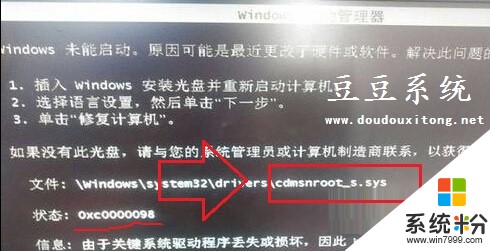
下面来看看电脑开机因为cdmsnroot_s.sys受损或丢失导致未能启动解决方法:
1、首先进硬盘删除c:/windows/system32/drives/cdmsnroot_s.sys,进入个pe选择u盘系统。
推荐使用U大神PE工具:http://www.doudouxitong.net/upan/2015/0713/9227.html
没有U盘的用户去购买一个已经制作好的U盘PE工具来进修复或重装
推荐到U大神PE装机工具选购个U盘工具https://udashen.taobao.com/
2、删除不了就打开cmd运行命令chkdsk c: /f 再不行就是c盘受损,另当别论:
(1)注意盘符,一定是出问题的电脑系统盘,要不然还是解决不了。
(2)注意参数/f ,一定是全部权限,有读写权限才能修复,/f表示读写修复,如果没有此参数则开机还遇到此问题。
3、最好可以开机之后再在系统里面运行这个命令一遍。
以上就是关于cdmsnroot_s.sys文件损坏导致系统未能启动的修复方法,当然,如果电脑有光驱的话也可以使用系统光盘进行修复,建议使用U盘PE进行修复系统cdmsnroot_s.sys文件受损问题,如果依然无法修复的话,直接使用U盘来重新安装系统即可,请参考>>U盘安装win7旗舰版系统图文教程。
以上就是电脑开机显示启动文件的方法,如何使用驱动木马cdmsnroot教程,希望本文中能帮您解决问题。
相关教程
- ·如何使用u启动u盘电脑显示器进行检测,使用u启动u盘电脑显示器进行检测的方法
- ·硬件驱动大师如何使用 硬件id找驱动的方法
- ·由于病毒木马导致电脑中exe文件打不开如何处理。 处理由于病毒木马导致电脑中exe文件打不开的方法。
- ·如何使用u启动u盘对电脑显示器进行检测,使用u启动u盘对电脑显示器进行检测的方法
- ·电脑开机很多软件自动启动 电脑开机自动启动软件如何关闭
- ·电脑如何开机自动启动软件 如何设置电脑软件开机自启动
- ·戴尔笔记本怎么设置启动项 Dell电脑如何在Bios中设置启动项
- ·xls日期格式修改 Excel表格中日期格式修改教程
- ·苹果13电源键怎么设置关机 苹果13电源键关机步骤
- ·word表格内自动换行 Word文档表格单元格自动换行设置方法
电脑软件热门教程
- 1 记得常给电脑“洗澡”
- 2 表格上方的编辑栏怎么显示 Excel表格编辑栏显示设置方法
- 3 登机拉杆箱最大多少寸 目前为止最大的拉杆箱是多大的
- 4Word中怎样隐藏手机号码的其中四位并设置成星号 Word中隐藏手机号码的其中四位并设置成星号的方法
- 5手机摔地上触屏无反应怎么办 苹果手机屏幕触摸失灵解决方法
- 6如何实现电脑关机后自动开机? 实现电脑关机后自动开机的方法有哪些?
- 7word2016首行缩进在哪里 word2016如何取消首行缩进
- 8手指图标特殊符号如何打出 手指图标特殊符号的打出方法
- 9有道词典如何用剪贴板查词/复制查词 有道词典用剪贴板查词/复制查词的方法
- 10小米10怎么快速截屏 小米10手机截屏教程
